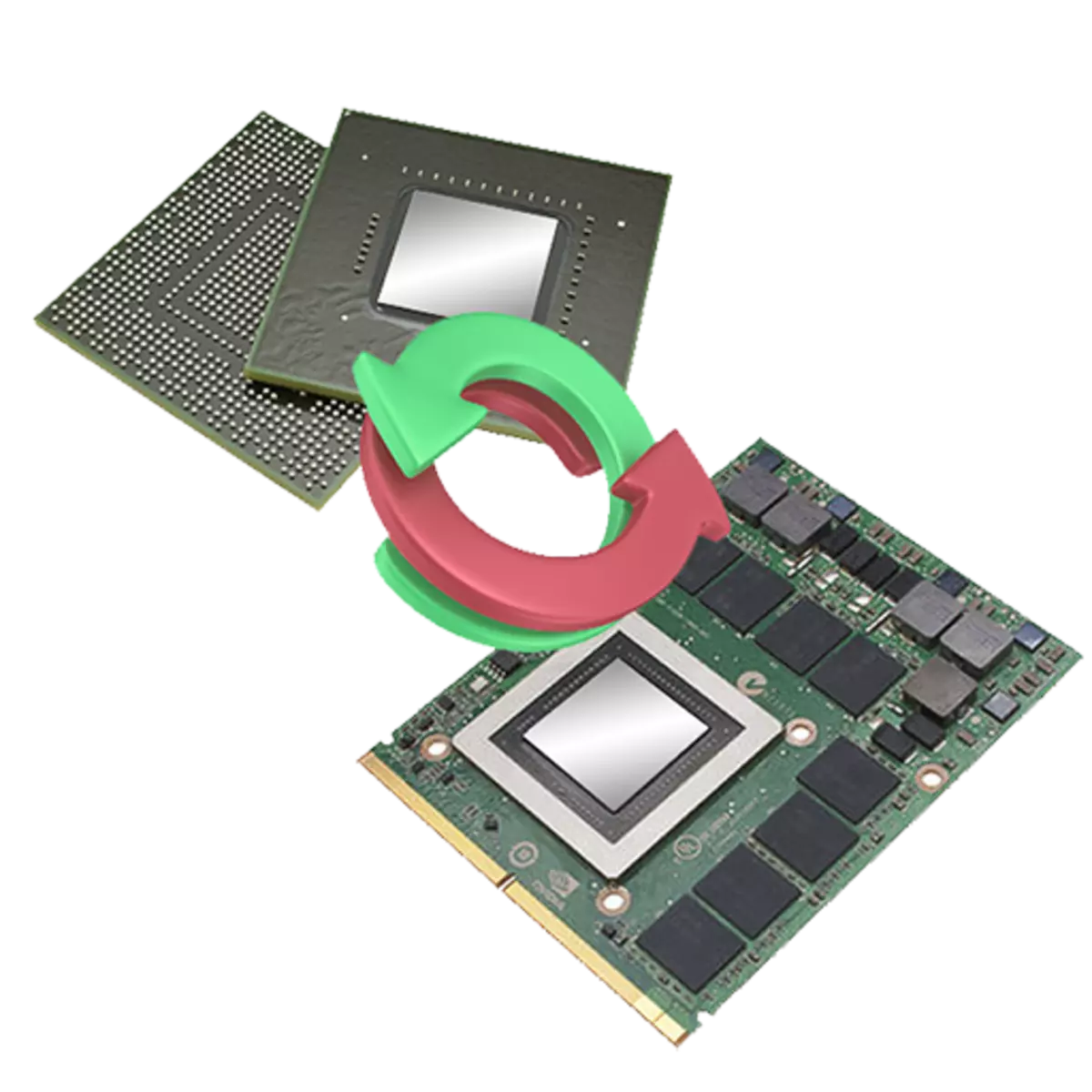
Níl go leor samhlacha ríomhaire glúine níos lú ná ríomhairí deisce i gcumhacht an phróiseálaí, ach ní minic a bhíonn na cuibheoirí físeáin i bhfeistí iniompartha chomh táirgiúil sin. Baineann sé seo le córais grafaicí leabaithe.
Mar thoradh ar mhian na monaróirí chun cumhacht ghrafach an ríomhaire glúine a mhéadú mar thoradh ar chárta físe scoite breise a shuiteáil. Sa chás nár thug an monaróir aire a thabhairt do adapter grafaicí ardfheidhmíochta a shuiteáil, caithfidh úsáideoirí an chomhpháirt riachtanach a chur leis an gcóras go neamhspleách.
Sa lá atá inniu ann labhróimid faoi na modhanna chun cártaí físe a athrú ar ríomhairí glúine a bhfuil dhá GPU aige ina chomhdhéanamh.
Cártaí físe a athrú
Tá oibriú dhá chárta físe i bpéire á rialú ag bogearraí a chinneann an méid ualaigh ar an gcóras grafaicí agus, más gá, díchumasaíonn an imlíne físe tógtha isteach agus úsáideann sé cuibheoir scoite. Uaireanta oibríonn na bogearraí seo go mícheart mar gheall ar choinbhleachtaí féideartha le feistí nó le tiománaithe neamh-chomhoiriúnachta.Is minic a fheictear fadhbanna den sórt sin nuair a shuiteáiltear an cárta físe sa ríomhaire glúine go neamhspleách. Is iondúil go bhfanann GPU Nasctha gan úsáid, rud a fhágann go bhfuil "coscáin" faoi deara i gcluichí, agus é ag breathnú ar fhíseán nó le linn próiseála íomhá. Is féidir le hearráidí agus teipeanna tarlú mar gheall ar thiománaithe "mícheart" nó a neamhláithreacht, díchumasaigh na feidhmeanna riachtanacha sa BIOS nó mífheidhmiú na feiste.
Leigh Nios mo:
Deireadh a chur le teipeanna agus cárta físe scoite á úsáid agat i ríomhaire glúine
Réiteach earráide cárta físe: "Stopadh an gléas seo (cód 43)"
Ní oibreoidh na moltaí thíos ach amháin mura bhfuil aon earráidí cláir ann, is é sin, tá an ríomhaire glúine go hiomlán "sláintiúil". Toisc nach n-oibríonn athrú uathoibríoch, caithfear gach gníomh a dhéanamh de láimh.
Modh 1: Bogearraí Branda
Nuair a bhíonn tiománaithe á shuiteáil le haghaidh cártaí físe NVIDIA agus AMD, tá bogearraí brandáilte suiteáilte sa chóras, a ligeann duit na paraiméadair cuibheora a chumrú. I glas, is é seo an feidhmchlár taithí Geforce ina bhfuil an Painéal Rialaithe NVIDIA, agus is é an "Red" Ionad Rialaithe AMD Catalaíoch.
Chun glaoch ar an gclár ó Nvidia, tá sé go leor chun dul go dtí an "painéal rialú" agus teacht ar an mír chomhfhreagrach ann.
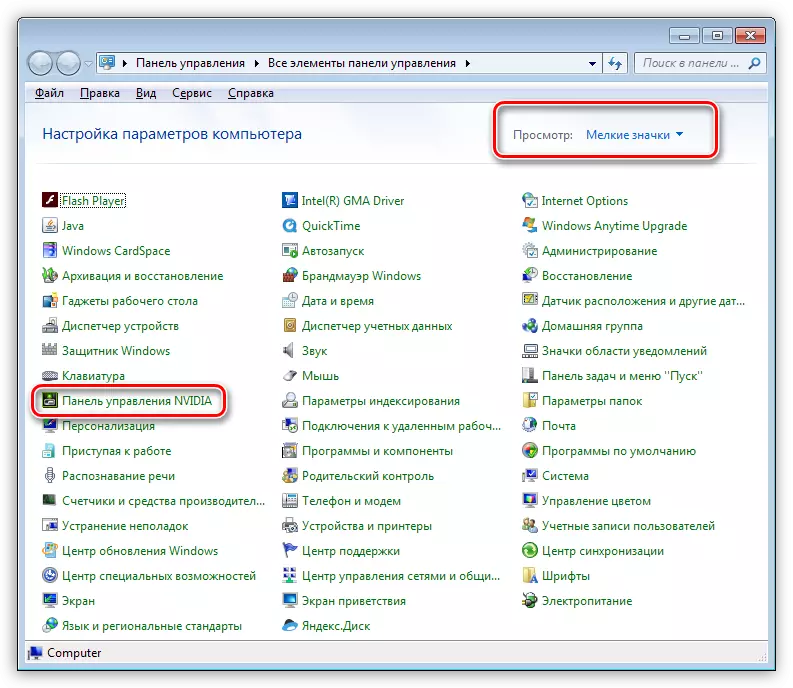
Tá an nasc chuig AMD CSS suite ann, ina theannta sin, is féidir leat rochtain a fháil ar na socruithe trí chliceáil ar an gcnaipe luiche ceart ar an deasc.
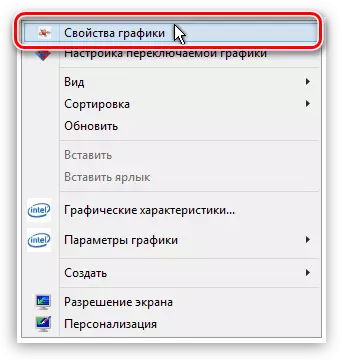
Mar is eol dúinn, sa mhargadh iarainn tá próiseálaithe agus grafaicí ó AMD (tógtha isteach agus scoite), próiseálaithe agus grafaicí comhtháite Intel, chomh maith le luasairí scoite NVIDIA. Bunaithe ar seo, is féidir leat ceithre chóras roghanna leagan amach a chur i láthair.
- LAP AMD - GPU AMD Radeon.
- LAP AMD - GPU NVIDIA.
- CPU Intel - GPU AMD Radeon.
- CPU Intel - GPU NVIDIA.
Ós rud é go n-athróimid an seachtrach, níl ann ach dhá bhealach.
- Glúine le cárta físe Radeon agus aon chroí-ghrafaic chomhtháite. Sa chás seo, tarlaíonn an t-aistriú idir adapters sna bogearraí a labhair muid beagán thuas (ionad rialaithe catalaíoch).
Anseo ní mór duit dul go dtí an rannóg "Adapters grafaicí srathable" agus cliceáil ar cheann de na cnaipí atá liostaithe ar an screenshot.

- Glúine le grafaicí scoite ó Nvidia agus tógtha isteach ó aon mhonaróir. Leis an chumraíocht seo, lascaíonn na cuibheoirí sa phainéal rialaithe NVIDIA. Tar éis oscailt, ní mór duit tagairt a dhéanamh don rannóg "Paraiméadair 3D" agus roghnaigh "Paraiméadair 3D a bhainistiú".
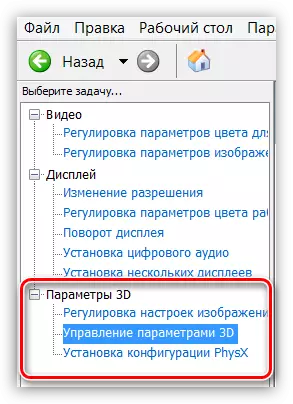
Ansin, ní mór duit dul go dtí an cluaisín "Paraiméadair Dhomhanda" agus ceann de na roghanna a roghnú sa liosta anuas.
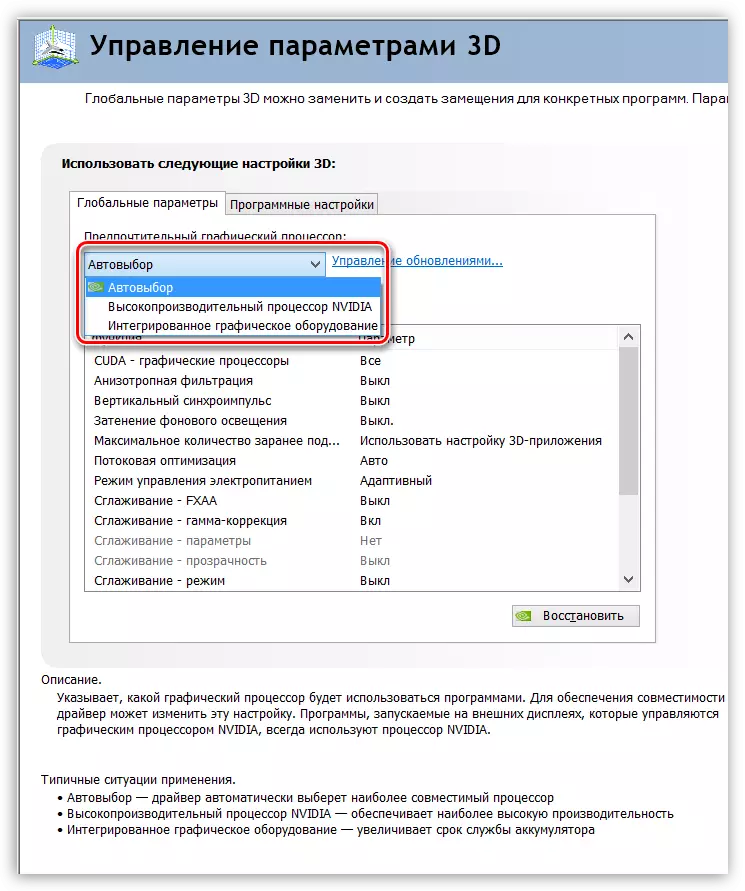
Modh 2: NVIDIA Optimus
Soláthraíonn an teicneolaíocht seo aistriú uathoibríoch idir adapters físe i ríomhaire glúine. De réir smaoineamh na bhforbróirí, ba chóir go méadódh Nvidia Optimus an saol ceallraí trí an luasaire scoite a mhéadú ach amháin nuair a bhíonn gá leis.
Go deimhin, ní mheastar go bhfuil roinnt iarratas éilitheach mar sin - Optimus go minic, ní minic a dhéanann sé "a mheas sé riachtanach" chun cárta físe cumhachtach a chur san áireamh. Déanaimis iarracht é a dhíspreagadh. Os cionn, labhair muid cheana féin faoi conas na paraiméadair dhomhanda 3D a chur i bhfeidhm sa phainéal rialaithe NVIDIA. Ceadaíonn an teicneolaíocht atá á phlé againn duit úsáid a bhaint as adapters físe a chumrú go pearsanta do gach iarratas (cluiche).
- Sa chuid chéanna, "Bainistigh Paraiméadair 3D", téigh go dtí an cluaisín "Socruithe Bogearraí";
- Táimid ag lorg an chláir atá ag teastáil sa liosta anuas. Mura bhfaigheann tú, brúigh tú an cnaipe ADD agus roghnaigh an fillteán leis an gcluiche suiteáilte, sa chás seo tá sé skyrim, comhad inrite (TESV.EXE);
- Sa liosta thíos, roghnaigh cárta físe a bhainisteoidh grafaicí.
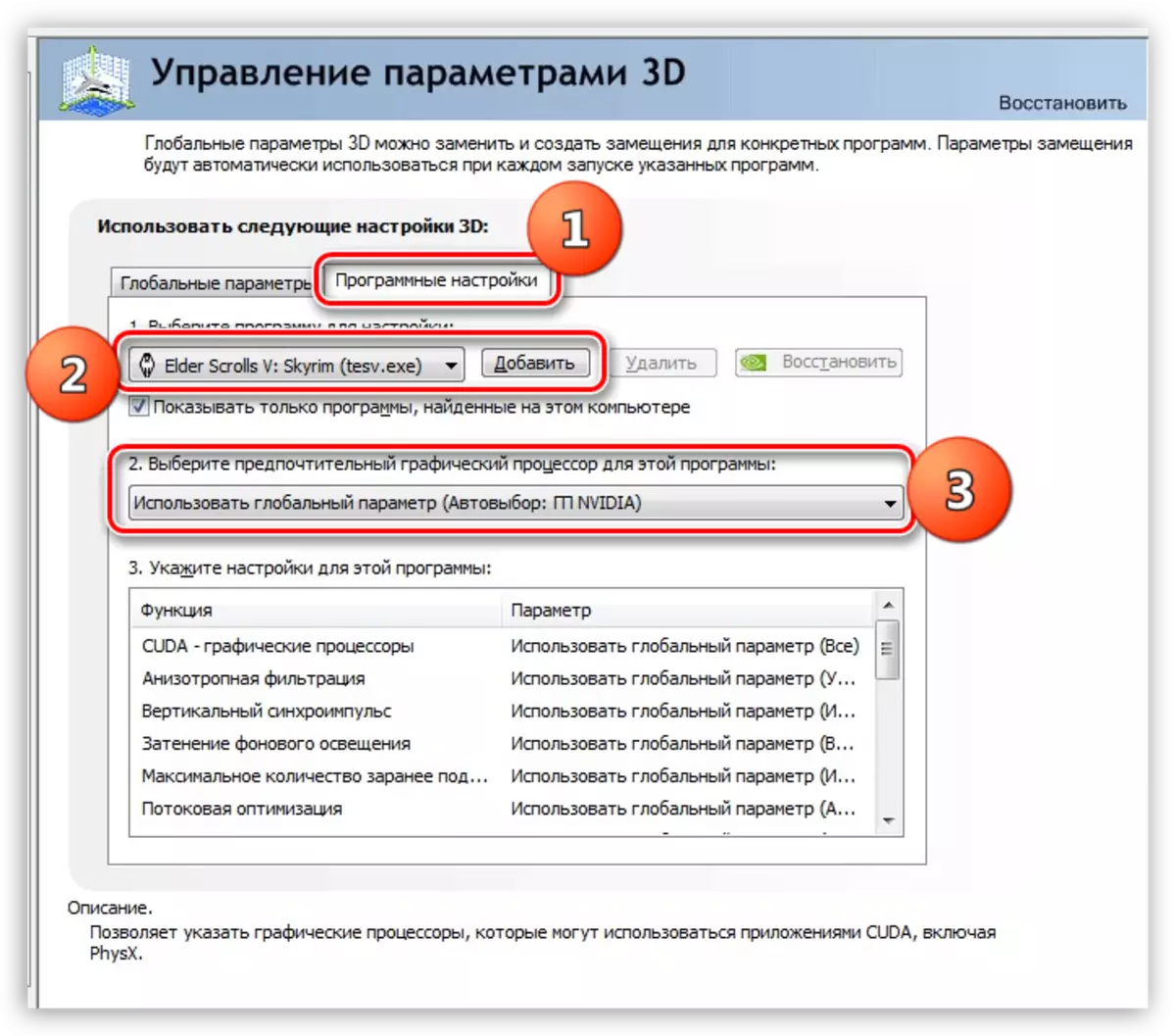
Tá bealach níos simplí ann chun clár a sheoladh le cárta scoite (nó tógtha isteach). Tá Nvidia Optimus in ann é féin a leabú leis an roghchlár comhthéacs "Explorer", a thugann an cumas dúinn trí chliceáil ar dheis ar chomhad cláir aicearra nó inrite, roghnaigh adapter oibre.
Cuirtear an mhír seo leis tar éis an fheidhm seo a chumasú sa phainéal rialaithe NVIDIA. Sa roghchlár barr, ní mór duit "Deasc" a roghnú agus na dabhcha a chur, mar atá sa screenshot.
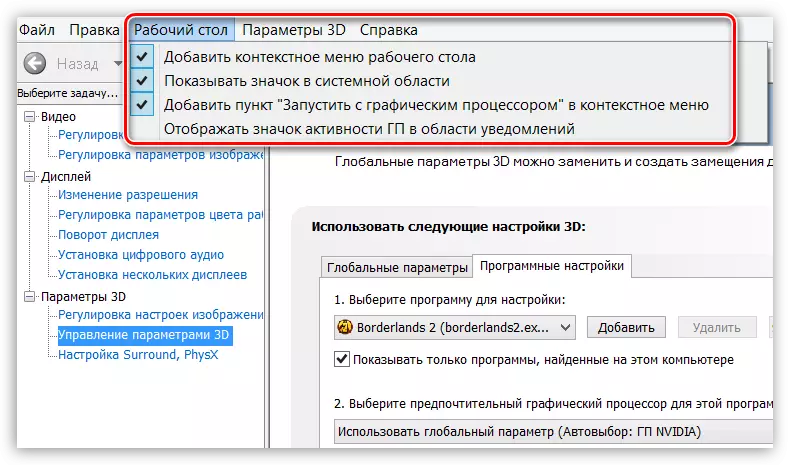
Ina dhiaidh sin, is féidir leat cláir a reáchtáil le haon chuibheoir físeáin.
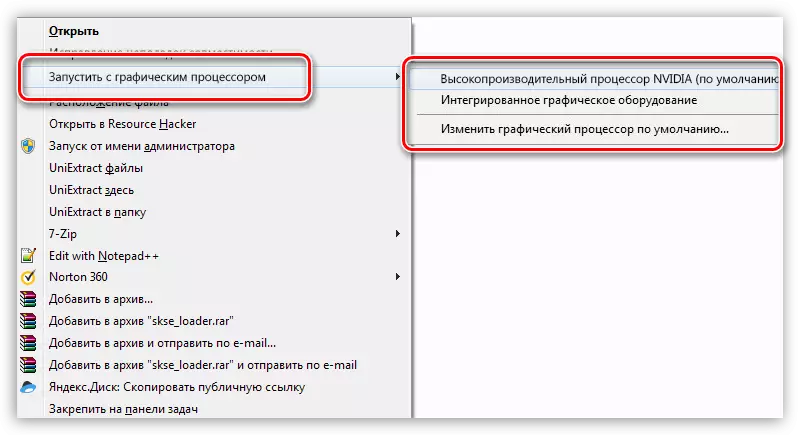
Modh 3: Socruithe Córas Scáileáin
Sa chás nár oibrigh na moltaí thuas, is féidir leat modh eile a chur i bhfeidhm a thugann le tuiscint go n-úsáidfí úsáid shuíomhanna an chórais an mhonatóra agus an chárta físe.
- Glaoch ar an bhfuinneog paraiméadar a dhéantar trí an PCM a bhrú ar an deasc agus roghnú an scáileáin "Rún Scáileáin".
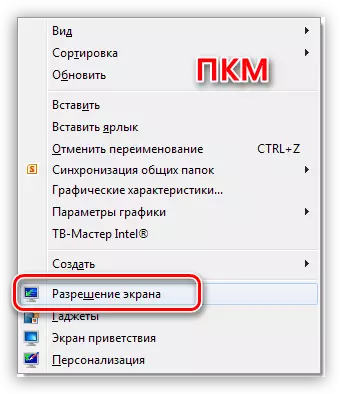
- Ansin, ní mór duit cliceáil ar an gcnaipe "Aimsigh".
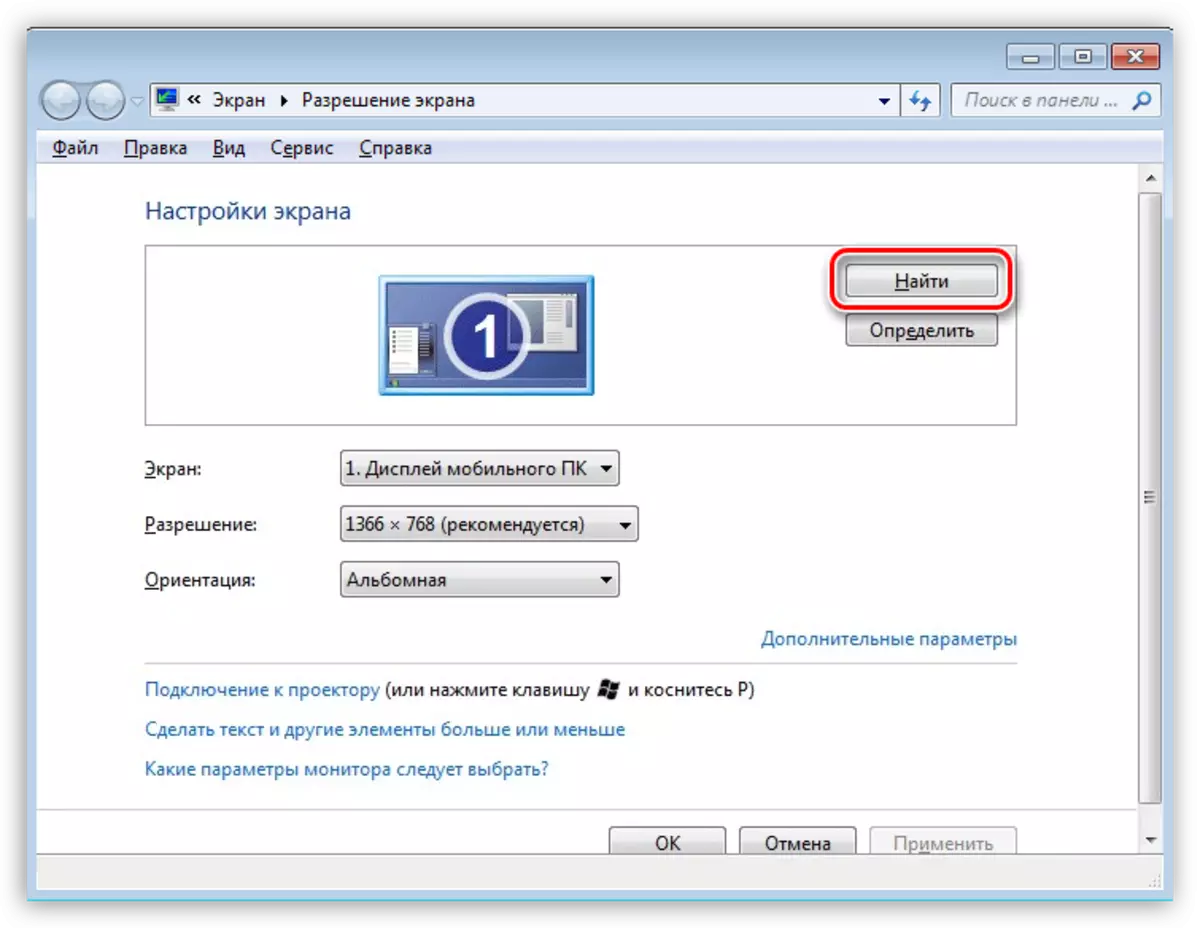
- Cinnfidh an córas cúpla monatóireacht, a bhrath, óna thaobh a dhearcadh. "

- Anseo ní mór dúinn an monatóir a roghnú a fhreagraíonn don chárta físe scoite.
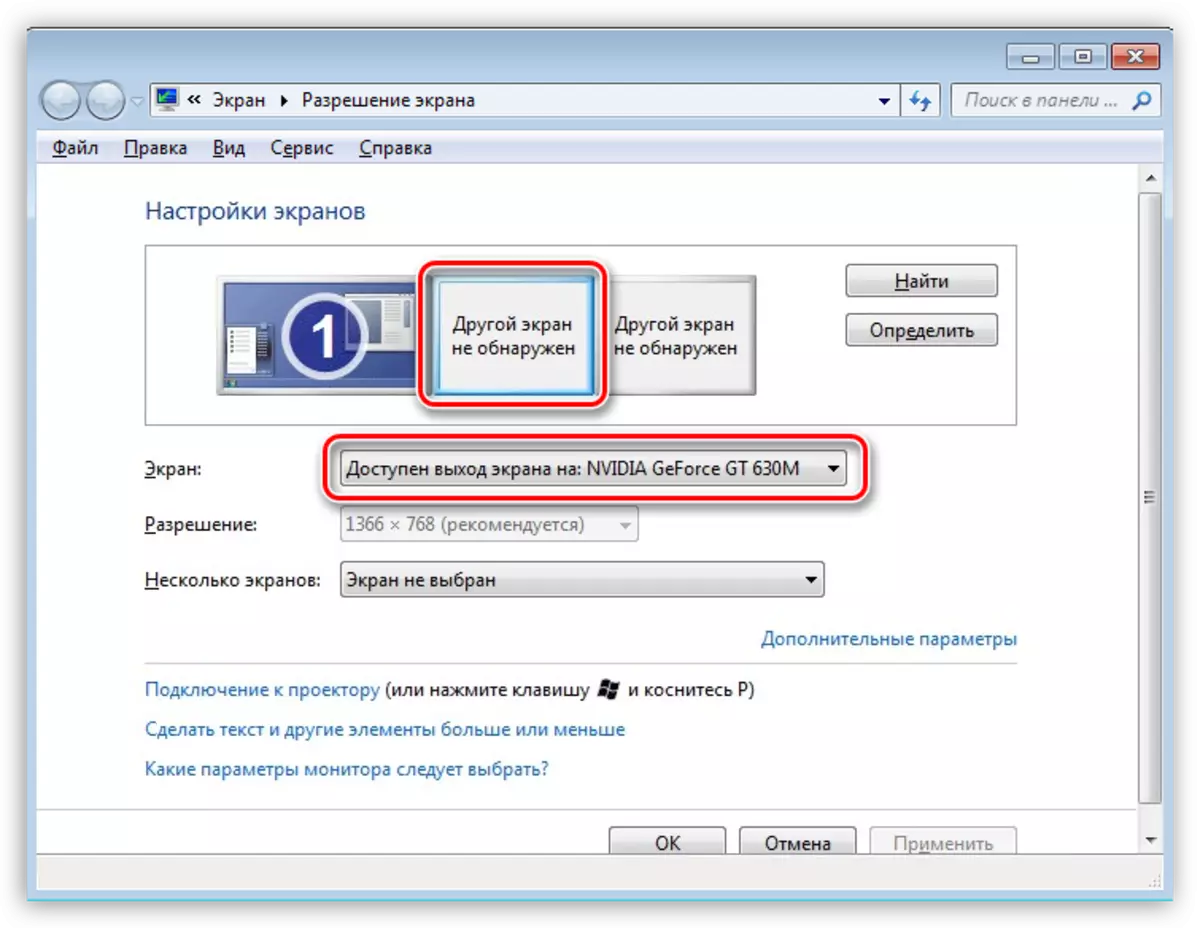
- An chéad chéim eile - déanaimid achomharc a dhéanamh leis an liosta anuas leis an ainm "Scáileáin iolracha", ina roghnaímid an mhír atá léirithe ar an screenshot.
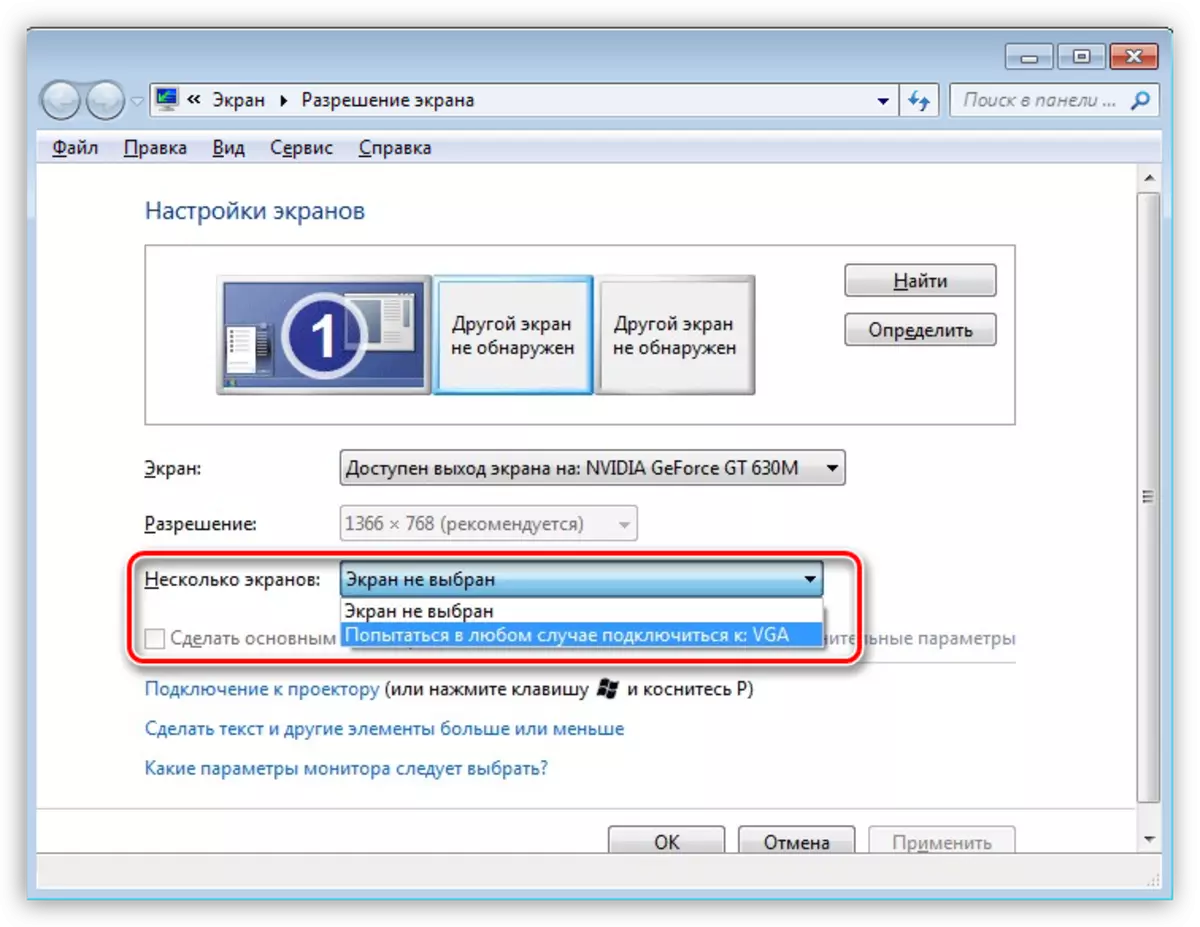
- Tar éis an monatóireacht a nascadh, roghnaigh an mhír "leathnú scáileáin" sa liosta céanna.
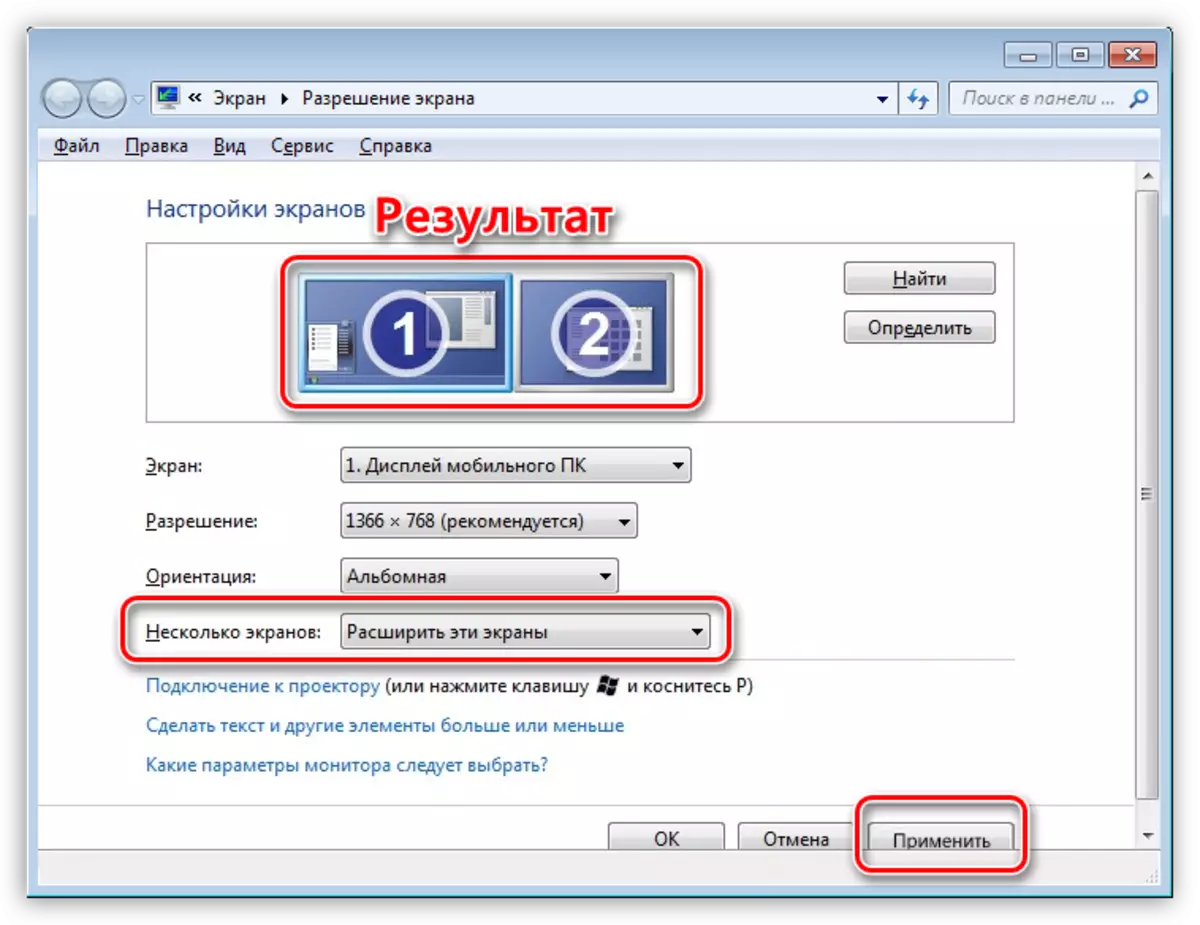
Ceart go bhfuil gach rud cumraithe i gceart trí na paraiméadair grafaicí Skyrima a oscailt:
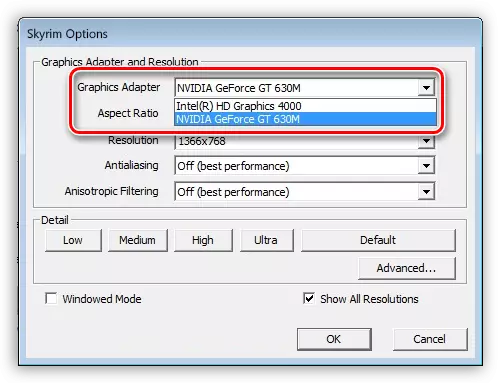
Anois is féidir linn cárta físe scoite a roghnú le húsáid sa chluiche.
Más rud é, ar chúis éigin ní mór duit socruithe a "rolladh ar ais" go dtí an stát tosaigh, na gníomhartha seo a leanas a dhéanamh:
- Téimid arís i suímh na socruithe scáileáin agus roghnaímid an "Deasc Taispeáin ach go dtí 1" Mír agus cliceáil "Cuir iarratas isteach".
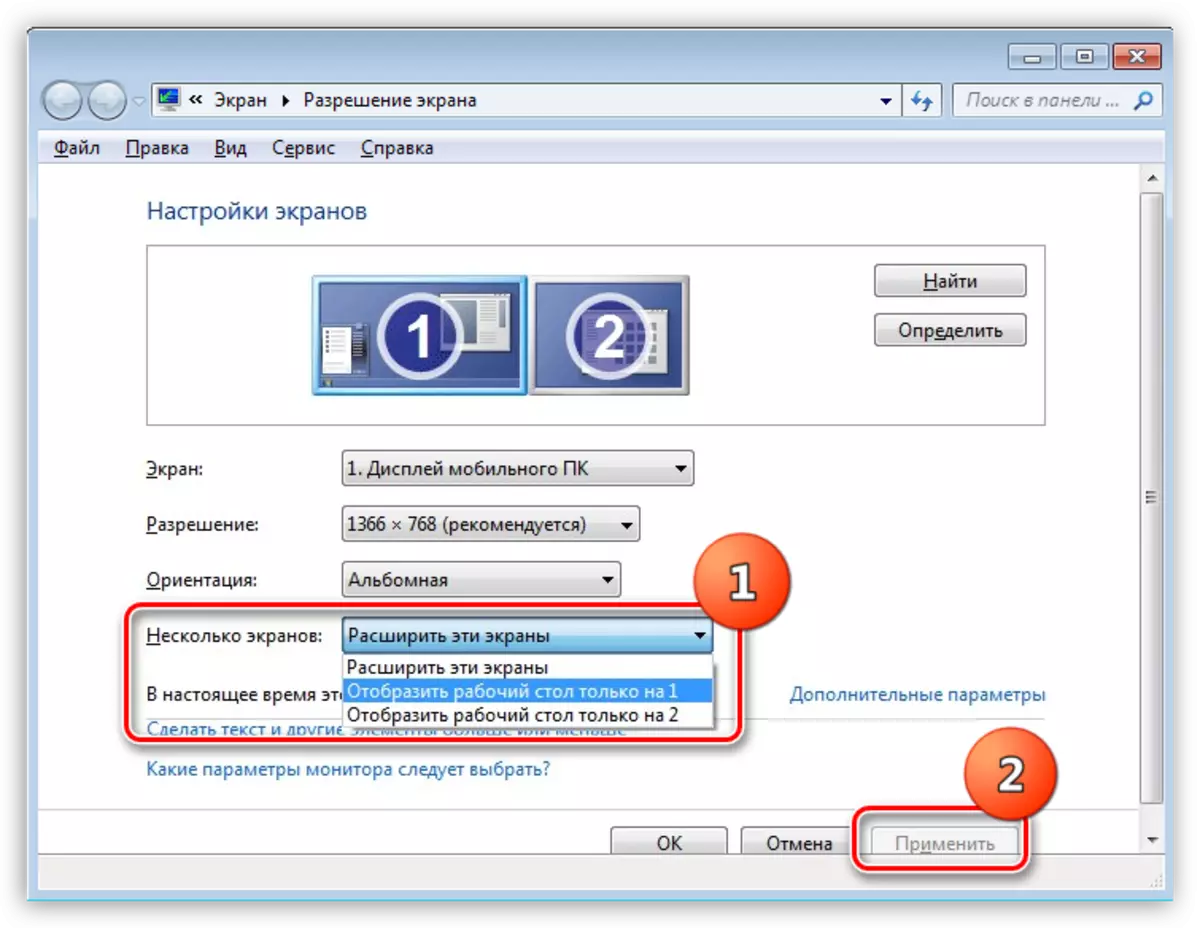
- Ansin roghnaigh an scáileán roghnach agus roghnaigh an mhír "Scrios Monatóireachta", cuir na paraiméadair i bhfeidhm ansin.
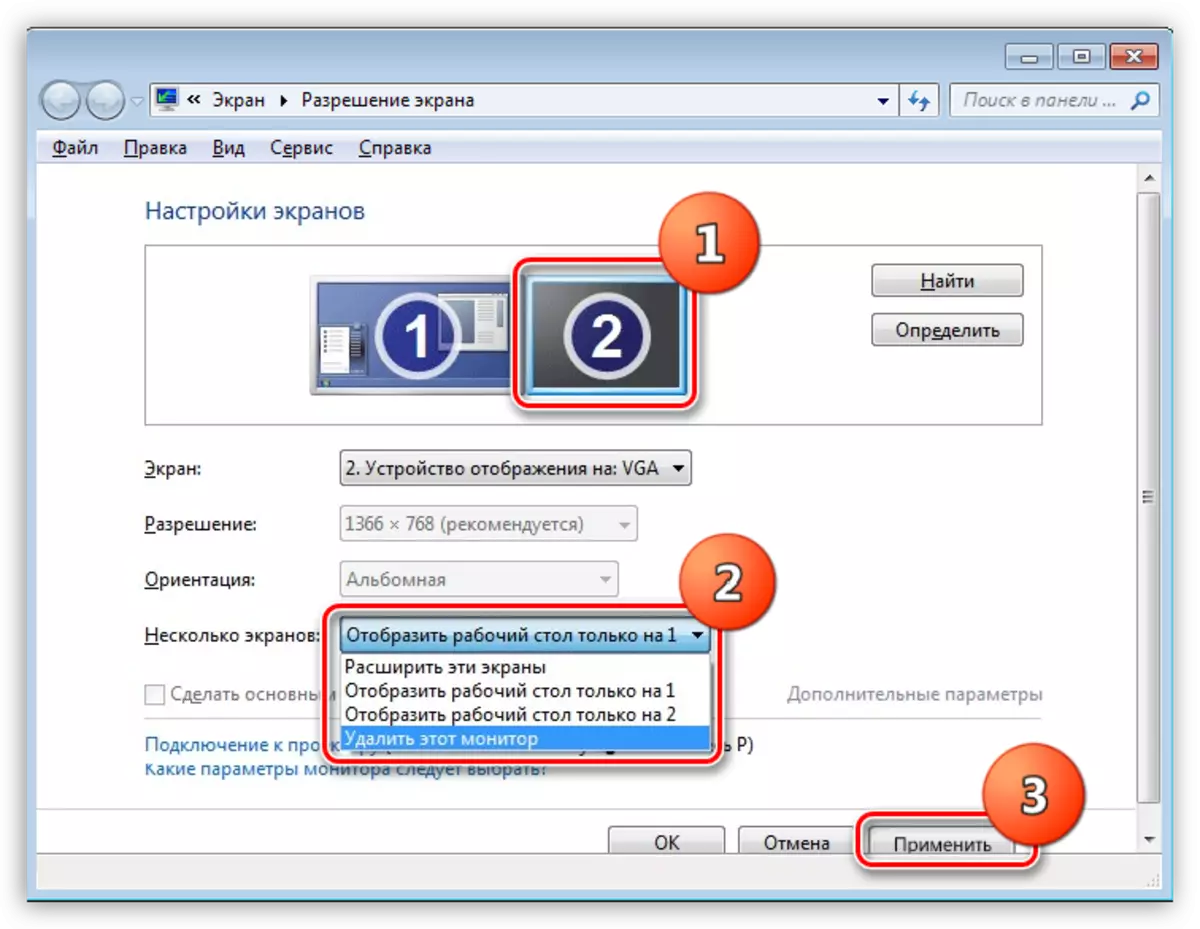
Ba trí bhealach iad seo chun an cárta físe a athrú i ríomhaire glúine. Cuimhnigh go bhfuil na moltaí seo go léir i bhfeidhm ach amháin má tá an córas ag obair go hiomlán.
